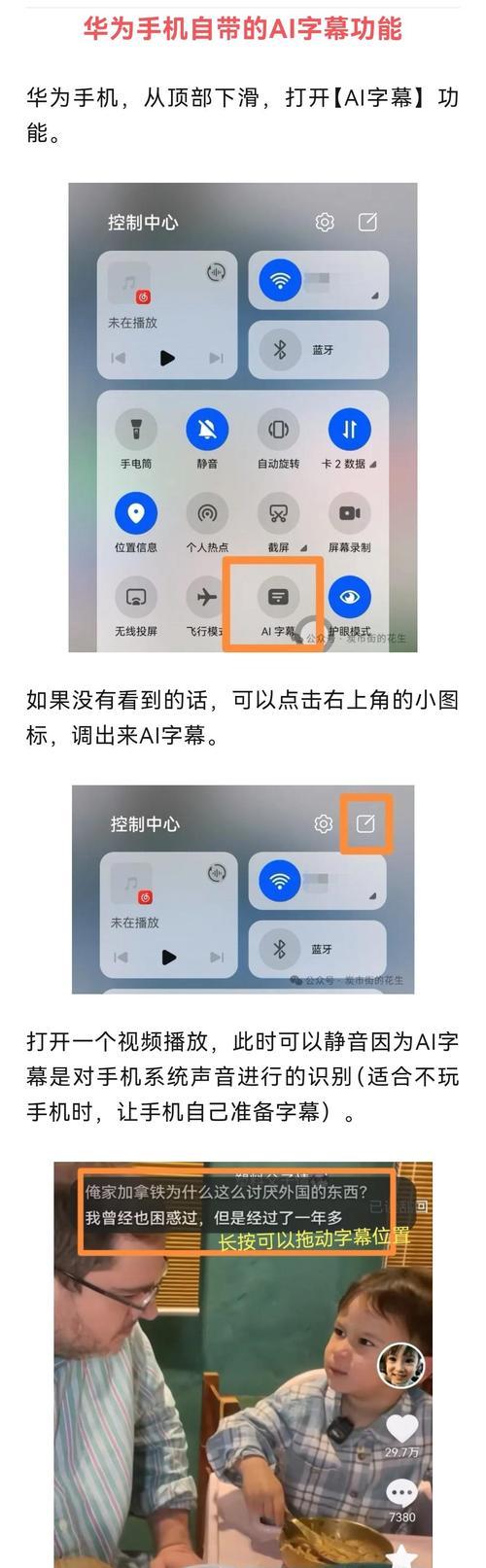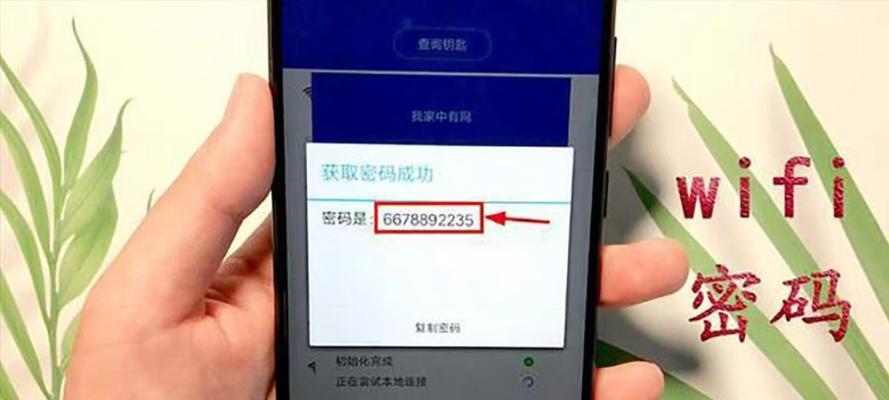随着时间的推移,我们使用的电脑系统会变得越来越缓慢,或者出现一些其他问题。这时候,重装操作系统是一个有效的解决方案。本文将带你了解如何使用电脑光盘重装系统。
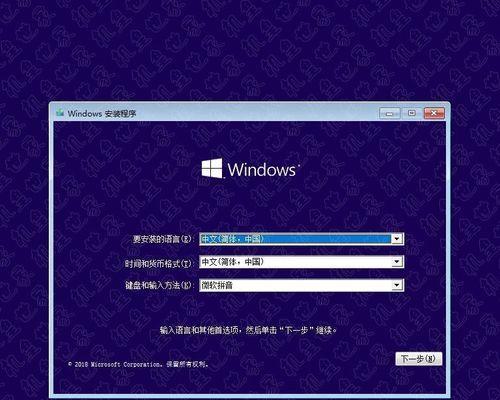
选择合适的操作系统光盘
你需要选择适合你电脑型号和需求的操作系统光盘。在市场上,有各种不同版本的操作系统光盘,如Windows10家庭版、专业版等。根据你自己的需求和计算机配置,选择一个合适的版本。
备份重要文件和数据
在进行重装之前,务必备份你重要的文件和数据。重装会将硬盘上的所有数据清空,因此提前将这些数据复制到外部存储设备或云盘中是非常重要的。

插入操作系统光盘并重启电脑
将操作系统光盘插入电脑的光驱,并重新启动电脑。在开机过程中,你需要按下指定的按键进入BIOS设置,将启动顺序设置为从光盘启动。
选择启动设备和系统语言
进入光盘引导界面后,选择启动设备为光盘,并选择你想要安装的语言。这些选项通常会在屏幕上有明确的指示,按照提示进行选择即可。
点击安装并同意许可协议
点击“安装”按钮,开始系统安装过程。在安装过程中,可能会显示许可协议,务必认真阅读并同意协议内容才能继续安装。

选择硬盘分区和格式化
在硬盘分区界面,你可以选择是否需要进行分区操作。如果你对硬盘分区没有特别的需求,可以直接点击“下一步”进行默认的分区设置。随后,系统会提示你是否需要格式化硬盘,点击“是”进行格式化。
等待系统文件复制
在这一步骤中,系统会自动将操作系统的文件复制到硬盘中。这个过程可能需要一些时间,请耐心等待直到文件复制完成。
自定义设置和账户信息
当系统文件复制完成后,你需要进行一些自定义设置,如设置时区、键盘布局等。同时,你还需要创建一个账户,并设置登录密码。
系统自动配置和更新
系统安装完成后,电脑会自动进行一些配置和更新操作。这个过程可能需要一些时间,请确保电脑连接到网络,并等待系统完成所有操作。
安装所需驱动程序
完成系统配置和更新后,你需要安装所需的驱动程序。你可以使用驱动光盘或者下载最新的驱动程序进行安装。
恢复备份的文件和数据
在安装驱动程序之前,将之前备份的文件和数据复制回原来的位置。这样可以确保你的个人文件和数据完整无误。
安装常用软件和工具
系统安装完成后,你还需要安装一些常用的软件和工具,如浏览器、办公软件等。根据自己的需求,选择适合的软件并进行安装。
设置个性化选项和优化系统设置
通过系统设置界面,你可以进行各种个性化选项的设置,如桌面背景、主题等。此外,你还可以对系统进行一些优化设置,如开机自启动程序管理等。
安装杀毒软件和进行系统更新
保护你的电脑免受病毒和恶意软件的侵害,安装一款杀毒软件是必要的。同时,记得定期更新系统,以获取最新的安全补丁和功能更新。
享受全新的电脑体验
经过以上步骤,你已经成功地完成了电脑光盘重装操作系统。现在,你可以享受到一个全新的电脑体验,同时注意保持系统的安全和稳定。
本文从选择光盘到系统设置一步步为你讲解了如何使用电脑光盘进行系统重装。通过按照这些步骤进行操作,你可以轻松地重装电脑系统,并获得一个全新的使用体验。记住备份重要数据、安装所需驱动程序和软件,并保持系统的安全和稳定,享受高效的电脑使用吧!